禁用windows serch服务提高win10运行速度
1、在任务栏右击,打开快捷菜单,找到任务管理器
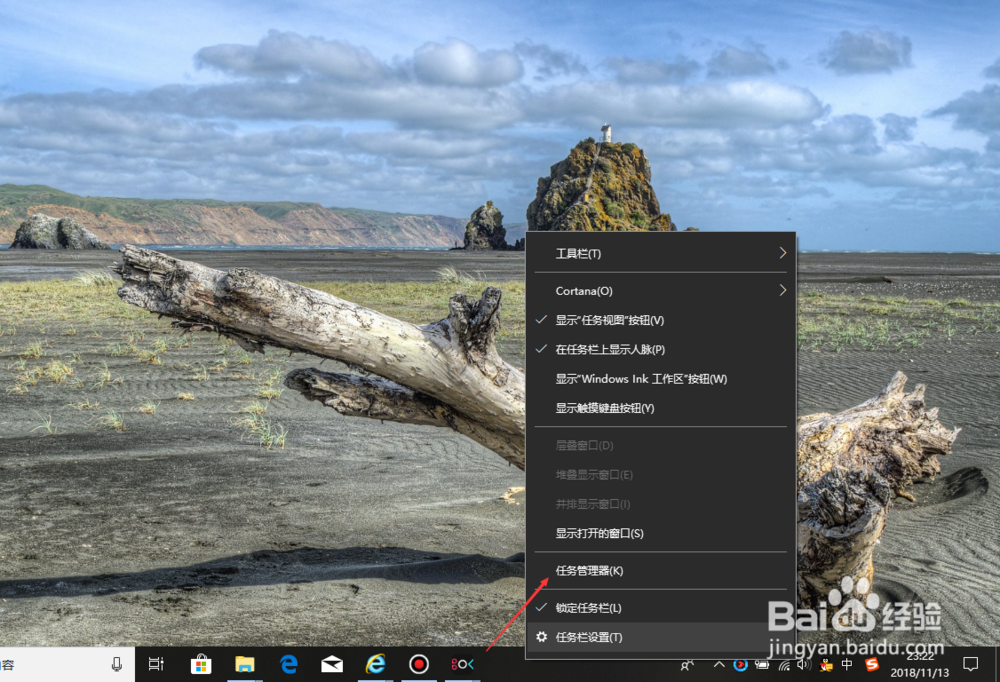
2、打开任务管理器,这里可以看到cpu资源占用异常高。我们切换到服务栏
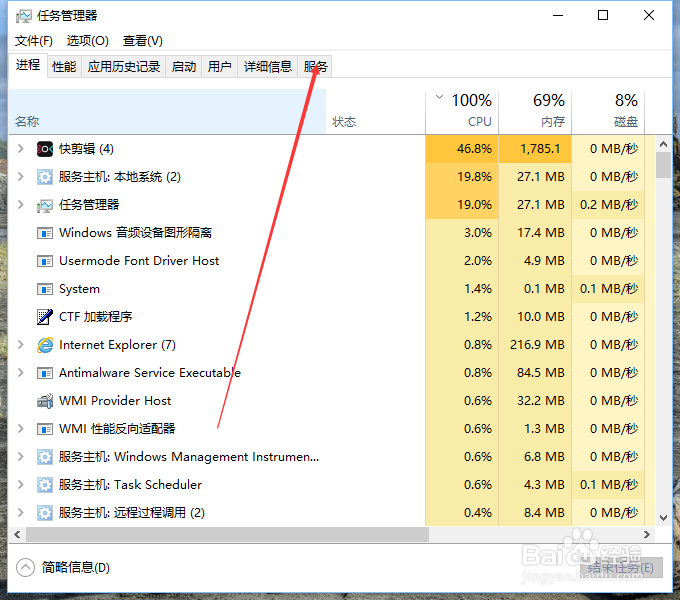
3、在任务管理器中服务栏,点击左下角的服务,进入服务
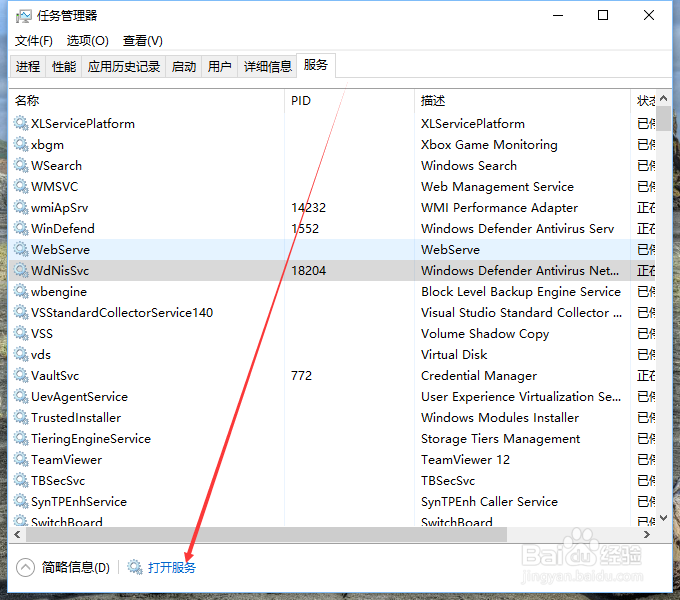
4、在服务中找到windows serch服务,可以看到,默认是自启动且运行状态
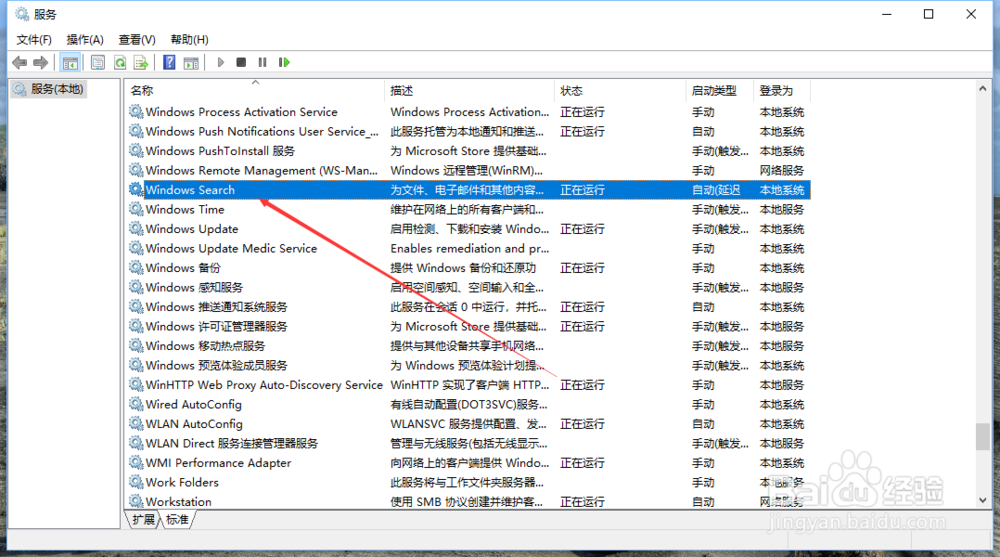
5、在windows serch服务上右击,在弹出的快捷菜单中找到属性,点击进入该服务的属性设置界面
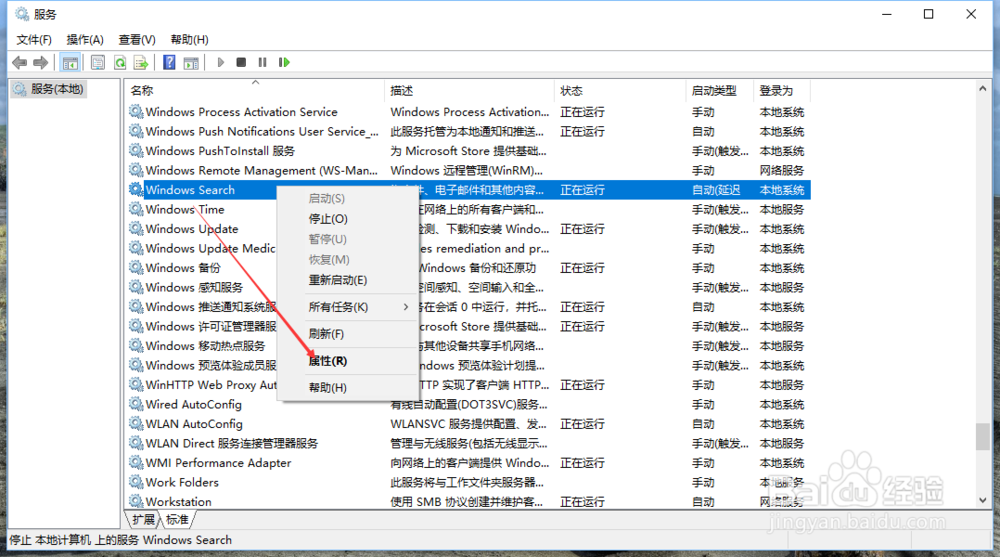
6、在属性设置中,先点击停止,停止该服务的运行
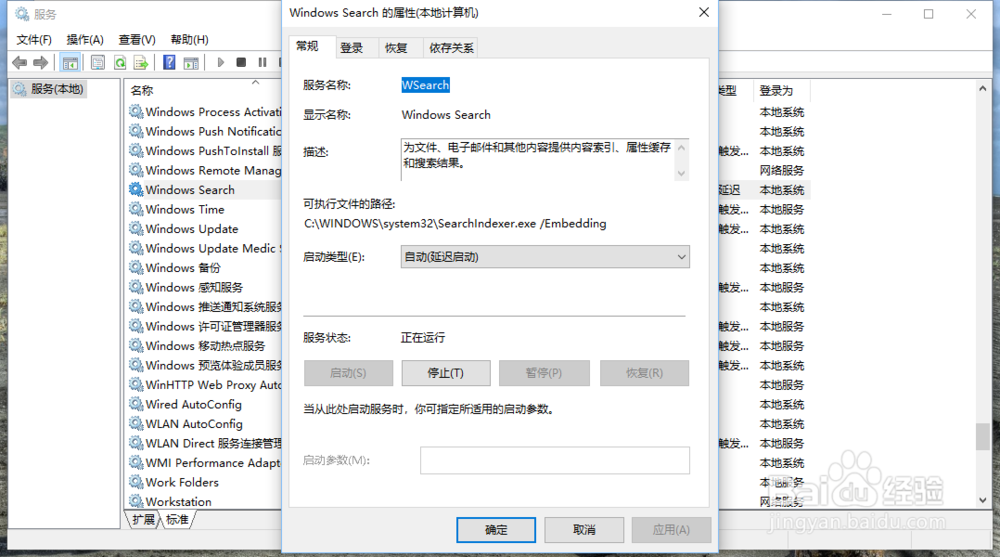
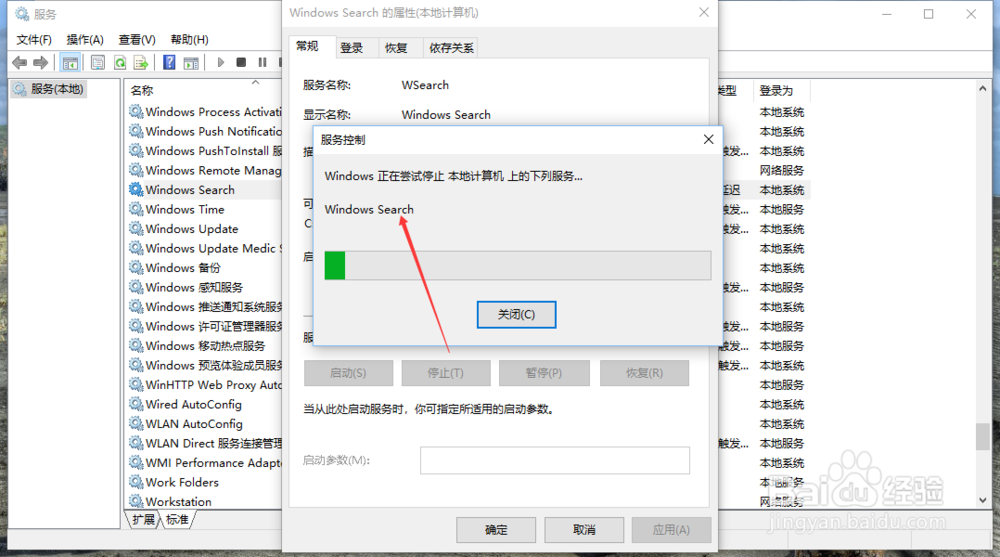
7、服务停止后,在启动类型中选择:禁止,应用后退出
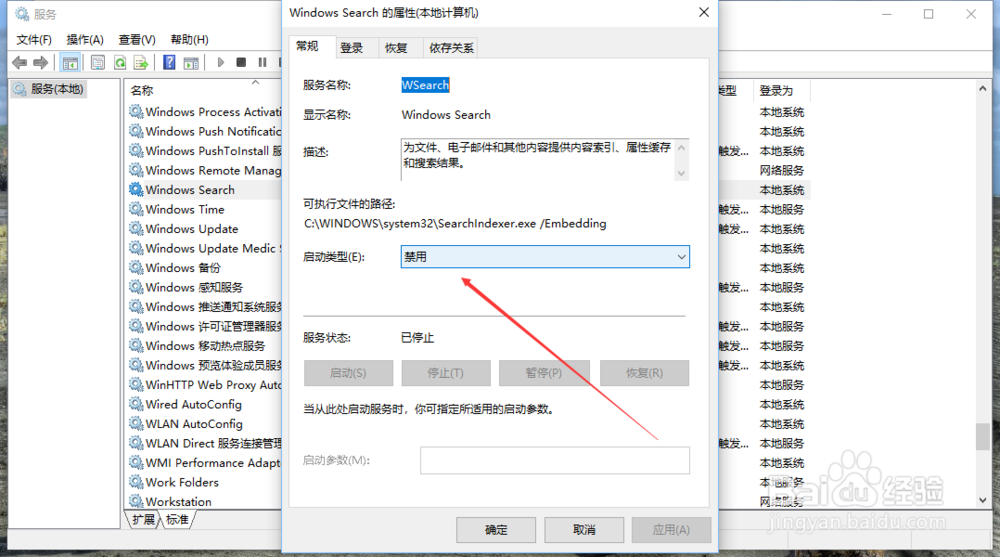
8、此时可以看到windows serch服务是禁止状态,这样就是重新开机,也会进进纸器其自动启动。
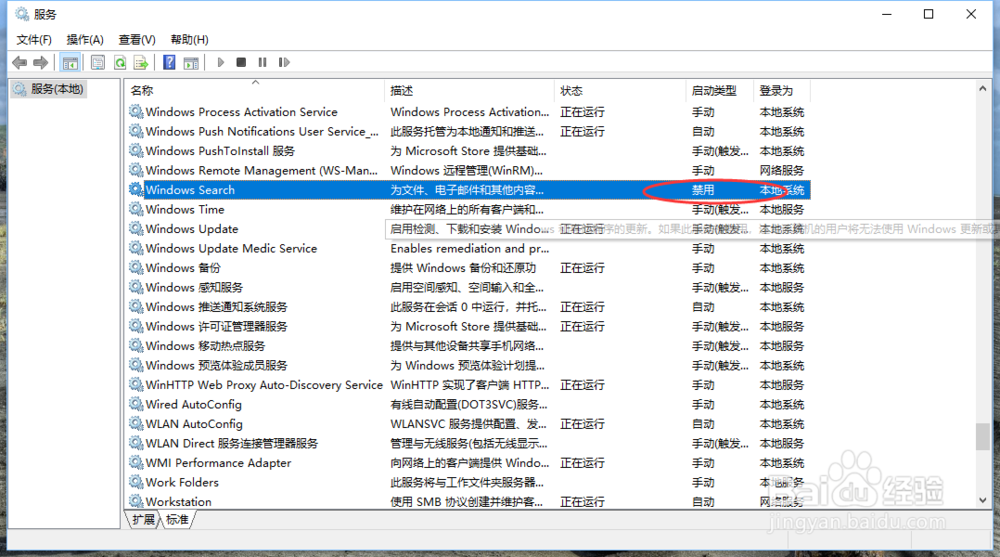
声明:本网站引用、摘录或转载内容仅供网站访问者交流或参考,不代表本站立场,如存在版权或非法内容,请联系站长删除,联系邮箱:site.kefu@qq.com。
阅读量:34
阅读量:126
阅读量:98
阅读量:119
阅读量:83